วิธีปิดการใช้งานเมาส์บนแล็ปท็อป
มีหลายครั้งที่จำเป็นต้องปิดการใช้งานเมาส์ (ทัชแพด) บนแล็ปท็อป หากไม่สามารถถอดไดรเวอร์ออกได้ คุณต้องหาวิธีอื่นในการถอด
เนื้อหาของบทความ
ปิดการใช้งานเมาส์บนแล็ปท็อป
ไม่มีเมาส์บนแล็ปท็อปเหมือนบนคอมพิวเตอร์ เมาส์มาตรฐานเชื่อมต่อและตัดการเชื่อมต่อผ่านขั้วต่อที่เกี่ยวข้อง แล็ปท็อปจะมีทัชแพดที่ทำหน้าที่เหมือนกับเมาส์แทน เรามาดูวิธีการปิดการใช้งานกันดีกว่า

การใช้ตัวจัดการอุปกรณ์
วิธีนี้เหมาะหากคุณไม่สามารถปิดการใช้งานเซ็นเซอร์โดยใช้ปุ่มต่างๆ หรือหากคุณไม่พบไดรเวอร์ที่รับผิดชอบทัชแพด หากต้องการใช้ Dispatcher ให้ทำดังต่อไปนี้:
- เปิดเมนู Start และค้นหาบรรทัด Run หากไม่มี ให้ป้อน Device Manager ในแถบค้นหา อีกวิธีหนึ่งคือการกดชุดค่าผสม Win + R
- หากระบบกำหนดให้ใช้รายการ Run คุณต้องป้อน "devmgmt.msc" ในบรรทัด
- ตัวจัดการอุปกรณ์จะเปิดขึ้น
- เปิดส่วน "เมาส์และอุปกรณ์อื่น ๆ" เรากำลังมองหาทัชแพด ซึ่งส่วนใหญ่มักมีป้ายกำกับว่า Port TouchPad
- คลิกขวาและเลือกปิดการใช้งาน
- หากคุณไม่พบทัชแพด ให้ปิดอุปกรณ์ทั้งหมด จากนั้นตรวจดูว่าทัชแพดปิดใช้งานอยู่หรือไม่
- มันเปิดในลักษณะเดียวกัน
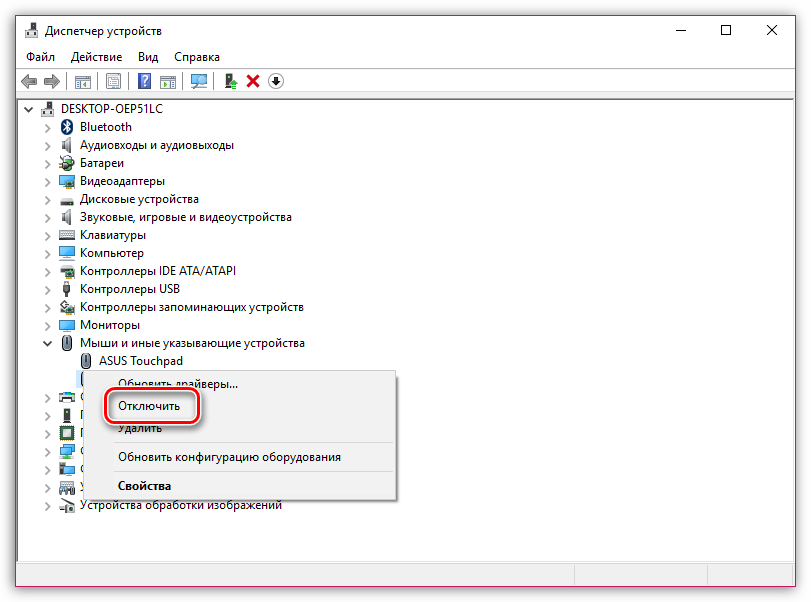
ผ่านการตั้งค่า
การปิดใช้งานผ่านการตั้งค่าเกี่ยวข้องกับการใช้ BIOSนี่ถือเป็นวิธีที่น่าเชื่อถือที่สุด เนื่องจาก BIOS เชื่อมต่อโดยตรงกับอุปกรณ์ทั้งหมดที่ติดตั้งภายในคอมพิวเตอร์ ทำได้ดังนี้:
- รีบูทแล็ปท็อป
- ทันทีที่โลโก้ POST ปรากฏขึ้น ให้กดปุ่มใดปุ่มหนึ่งต่อไปนี้: "F2", "F10", "F12", "Delete" ขึ้นอยู่กับรุ่นแล็ปท็อป
- หลังจากเข้าสู่ BIOS แล้วให้เปิดแท็บ "ขั้นสูง" หากต้องการสลับ ให้ใช้ลูกศร (BIOS ไม่มีให้สำหรับการทำงานของเมาส์) เลือก “ระบบ
- เราจะมีคุณลักษณะอย่างใดอย่างหนึ่งต่อไปนี้ "คุณลักษณะของแป้นพิมพ์/เมาส์" หรือ "ตัวเลือกอุปกรณ์" (อาจแตกต่างกันไปขึ้นอยู่กับคอมพิวเตอร์) เราเลือกอันที่เราพบ
- เรากำลังมองหาบรรทัด "อุปกรณ์ชี้ตำแหน่งภายใน" คลิก
- เราจะเห็นหน้าต่างที่เราต้องเลือกฟังก์ชัน "ปิดใช้งาน" เธอคือผู้ที่จะปิดการใช้งานทัชแพด
- ออกจาก BIOS โดยกดปุ่ม "Esc"
- เรากำลังมองหาเมนู "บันทึกและออก" เลือกรายการ “บันทึกการเปลี่ยนแปลงและออก”
- หน้าต่างจะปรากฏขึ้นในตำแหน่งที่คุณต้องคลิกตกลง เราใช้ Enter

ความสนใจ! วิธีนี้จะปิดการใช้งานทัชแพดอย่างแน่นอน คำถามอีกข้อคือคุณสามารถใช้ BIOS เพื่อปิดการใช้งานบนแล็ปท็อปของคุณโดยเฉพาะได้หรือไม่ (ไม่ใช่ทุกคนที่รองรับฟังก์ชันนี้)
หากวิธีนี้ไม่ได้ผล แสดงว่าอุปกรณ์ไม่รองรับการปิดใช้งานทัชแพดผ่าน BIOS เรากำลังมองหาวิธีการอื่น
การใช้แป้นพิมพ์ลัด
การใช้แป้นพิมพ์ลัดเป็นวิธีที่เร็วและง่ายที่สุด เมื่อคุณกดปุ่มสองปุ่มตามปกติ เซ็นเซอร์จะหยุดตอบสนอง การกดอีกครั้งจะเป็นการเปิดอีกครั้ง
แป้นพิมพ์ลัดอาจแตกต่างกันไปขึ้นอยู่กับยี่ห้อ แต่บ่อยครั้งที่คุณต้องกดปุ่ม Fn ร่วมกับหนึ่งในซีรีย์ F1-F12 ปุ่มที่จำเป็นอยู่ในรูปภาพของอุปกรณ์ที่ถูกขีดฆ่า
อัสซุส
ในคอมพิวเตอร์เหล่านี้ คุณสามารถปิดใช้งานเซ็นเซอร์ได้โดยการกด Fn+F7 หรือ Fn+F9คุณควรตรวจสอบรูปภาพของทัชแพดที่ขีดฆ่า ซึ่งจะช่วยให้คุณค้นหาชุดค่าผสมที่ถูกต้อง
Acer
สำหรับผู้ผลิตรายนี้ ทัชแพดจะถูกปิดใช้งานโดยใช้ปุ่ม Fn+F7 ร่วมกัน การรวมกันนี้จะได้ผลอย่างแน่นอนหากปุ่ม F7 มีรูปมือกดที่แผง
เอชพี
คุณสามารถปิดการใช้งานหน้าจอสัมผัสบนแล็ปท็อปเครื่องนี้ได้โดยดับเบิลคลิกที่ตำแหน่งเฉพาะบนทัชแพด โดยส่วนใหญ่แล้วจะอยู่ที่มุมซ้ายบนของเซ็นเซอร์ พื้นที่ดังกล่าวสามารถกำหนดได้จากการมีภาวะซึมเศร้าเล็กน้อย
เลอโนโว.
ที่นี่คุณต้องดูปุ่ม F5 หรือ F7 หนึ่งในนั้นควรมีรูปภาพแผงขีดฆ่า กดร่วมกับ Fn

โซนี่
ชุดค่าผสม Fn+F1 ใช้งานได้ที่นี่ นอกจากนี้ยังมีการติดตั้งแอปพลิเคชันที่เหมาะสมบนคอมพิวเตอร์ซึ่งช่วยให้คุณสามารถปิดการใช้งานอุปกรณ์ได้
ซัมซุง
ที่นี่ใช้คีย์ผสม Fn+F5 อาจมีแอปพลิเคชันพิเศษบนแล็ปท็อปเพื่อปิด
สำหรับรุ่นอื่นๆ อาจจำเป็นต้องมียูทิลิตี้พิเศษ
หากต้องการปิดใช้งานทัชแพด คุณควรลองวิธีการทั้งหมดตามลำดับ โดยเริ่มจากการใช้คีย์ผสมและลงท้ายด้วยการตั้งค่า BIOS วิธีหนึ่งควรจะได้ผลอย่างแน่นอน





